Майнкрафт - популярная игра, где можно строить и исследовать виртуальные миры из блоков. Чтобы добавить что-то новое, можно установить аддоны Minecraft.
Аддоны - это модификации игры, которые добавляют новые предметы, блоки, существ и многое другое. Инструкции по установке на ПК:
Для начала найдите аддон, который вам понравится на надежном сайте. Если нужно, обратитесь за помощью к сообществу или на форумах Minecraft.
Когда вы найдете подходящий аддон, скачайте его на компьютер. Затем распакуйте архив с помощью архиватора. Убедитесь, что у вас есть все необходимые программы и моды.
Подготовка к установке аддонов Minecraft

1. Обновите вашу версию Minecraft
Перед установкой аддонов убедитесь, что у вас установлена последняя версия Minecraft. Вы можете проверить наличие обновлений в официальном лаунчере игры.
2. Скачайте и установите необходимый мод-лоадер
Для работы с аддонами вам потребуется сторонний мод-лоадер, например, Forge или Fabric. Посетите официальные веб-сайты этих мод-лоадеров и загрузите установщик, предназначенный для вашей версии Minecraft.
3. Загрузите аддоны Minecraft
Выберите аддоны, которые вам интересны, и загрузите их с официальных сайтов или кураторских платформ.
4. Откройте папку Minecraft
Запустите Minecraft и зайдите в настройки игры. Там вы найдете опцию "Открыть папку игры". Щелкните на нее, чтобы открыть папку Minecraft.
5. Переместите аддоны в папку mods
В папке Minecraft найдите папку "mods" и скопируйте сюда аддоны. Если папки "mods" нет, создайте ее внутри папки Minecraft.
6. Запустите Minecraft и проверьте установку
Запустите игру и убедитесь, что аддоны успешно установлены. Они должны быть в разделе "Модификации" или "Аддоны" в меню настроек игры. Если их нет, проверьте версии Minecraft и мод-лоадера.
7. Наслаждайтесь игрой с новыми аддонами!
Скачивание и установка Java на ПК

Для работы Minecraft и его аддонов нужно установить Java на ПК. Мы покажем, как это сделать.
1. Перейдите на официальный сайт Java по адресу https://www.java.com.
2. Нажмите на кнопку "Бесплатная загрузка Java" или "Загрузить Java".
3. Выберите версию Java с учетом соответствия вашей операционной системе (32-бит или 64-бит). Если не уверены, выберите "Windows Offline".
4. Нажмите на "Я принимаю", чтобы согласиться с лицензией.
5. Дождитесь завершения загрузки файла установки Java.
6. Запустите файл установки Java и следуйте инструкциям.
7. После завершения установки, перезагрузите компьютер.
Теперь у вас установлена Java на ПК, и вы можете играть в Minecraft и устанавливать аддоны.
Проверка требований вашего ПК

Перед установкой аддонов в Minecraft проверьте, соответствует ли ваш компьютер минимальным требованиям. В этом разделе мы рассмотрим необходимые параметры ПК и способы их проверки.
Убедитесь, что у вас достаточно процессорной мощности. Вот минимальные требования для работы аддонов:
| Требование | Минимальные значения |
|---|---|
| Процессор | 2-ядерный, 1.8 ГГц и выше |
| Оперативная память | 4 ГБ |
| Свободное место на диске | Минимум 1 ГБ |
| Видеокарта | Встроенная или дискретная, поддержка OpenGL 2.1 или выше |
Вы можете проверить характеристики своего компьютера, открыв "Системные настройки" (в Windows) или "О системе" (в MacOS). В этих разделах вы найдете информацию о процессоре, объеме оперативной памяти и свободном месте на диске.
Также важно обратить внимание на версию операционной системы. Аддоны Minecraft могут не работать на устаревших версиях системы, поэтому рекомендуется обновить ОС до последнего обновления.
Проверив требования вашего ПК, вы можете быть уверены в том, что аддоны Minecraft будут работать без проблем. Затем можно переходить к процессу установки и наслаждаться новыми возможностями игры.
Загрузка и установка Minecraft Forge

Шаг 1: Перейдите на официальный сайт Minecraft Forge (https://files.minecraftforge.net/) в вашем интернет-браузере.
Шаг 2: Найдите раздел "Download" на сайте и скачайте файл установщика Minecraft Forge.
Шаг 3: Проверьте совместимость версии Minecraft Forge с вашей версией игры и установите файл.
Шаг 4: Найдите и запустите скачанный файл установщика Minecraft Forge.
Шаг 5: Укажите корректный путь к установке игры Minecraft в процессе установки.
Шаг 6: Дождитесь завершения установки Minecraft Forge и закройте установщик.
Шаг 7: Откройте лаунчер Minecraft на вашем ПК и выберите профиль с установленным Minecraft Forge. Теперь вы готовы к установке и использованию аддонов (модов) в игре Minecraft!
Примечание: Некоторые аддоны (моды) могут требовать установку дополнительных файлов или библиотек. Убедитесь, что вы следуете инструкциям, поставляемым с каждым аддоном, чтобы убедиться, что он работает корректно.
Поиск и загрузка аддонов для Minecraft
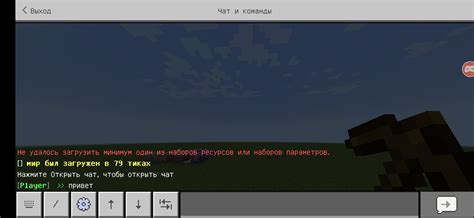
Minecraft имеет огромное сообщество модеров, разработчиков и игроков, которые создают и делятся своими аддонами. Существует несколько источников, где можно найти и загрузить аддоны для Minecraft. Вот некоторые из них:
Официальный сайт Minecraft: На официальном сайте Minecraft можно найти раздел "Аддоны", где собраны официально поддерживаемые аддоны. Их можно загрузить и установить прямо через игру.
Сайты моддинг-сообществ: Существуют много сайтов, посвященных моддингу Minecraft. На них можно найти большой выбор аддонов, созданных сообществом. Некоторые из популярных сайтов - CurseForge и Planet Minecraft.
Форумы и соцсети: Форумы и соцсети, такие как Reddit или Minecraft-форумы, тоже часто содержат разделы, где игроки делятся своими аддонами и предлагают их для загрузки.
Для загрузки аддона найдите его на одном из сайтов и следуйте инструкциям по установке. Обычно нужно загрузить файл в папку Minecraft и активировать его в настройках.
Проверьте, подходит ли аддон к вашей версии Minecraft. Некоторые аддоны могут работать только с определенными версиями игры и могут вызывать проблемы на других.
Установка аддонов с помощью Minecraft Forge
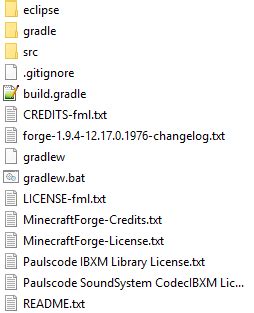
Как установить аддоны при помощи Minecraft Forge:
- Скачайте последнюю версию Minecraft Forge с официального сайта. Выберите версию, соответствующую вашей установленной версии Minecraft.
- Запустите загруженный файл и следуйте инструкциям установщика. Убедитесь, что вы выбрали путь к игровому клиенту Minecraft во время установки.
- После успешной установки Minecraft Forge, запустите лаунчер Minecraft и выберите профиль "Forge" из выпадающего списка профилей.
- Запустите игру с выбранным профилем "Forge".
- Скачайте аддоны, которые вы хотите установить, с доверенных сайтов или форумов Minecraft. Обратите внимание на версию аддонов, чтобы они были совместимы с вашей установленной версией Minecraft.
- Откройте папку ".minecraft" на вашем ПК. Чтобы это сделать, нажмите Win + R, введите "%appdata%" и нажмите Enter. Затем откройте папку ".minecraft".
- Создайте новую папку под названием "mods" (если она еще не создана) в папке ".minecraft".
- Поместите скачанные аддоны в папку "mods". Обычно аддоны поставляются в виде .jar файлов.
- Перезапустите игру Minecraft и наслаждайтесь новыми аддонами!
Теперь вы знаете, как устанавливать аддоны с помощью Minecraft Forge на ПК. Используйте различные модификации, чтобы сделать игру в Minecraft еще интереснее!
Обновление и удаление аддонов
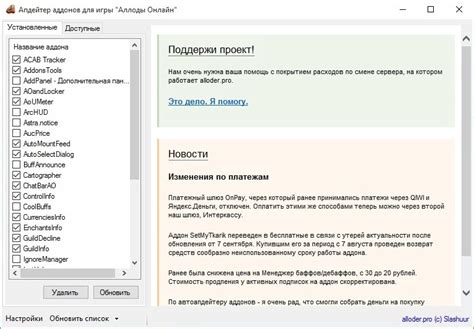
В процессе игры в Minecraft на ПК может возникнуть необходимость обновить или удалить установленные аддоны. Это может быть из-за появления новой версии аддона с исправлениями или дополнительными функциями, а также из-за того, что аддон больше не подходит под ваши требования.
Для обновления аддонов необходимо найти новую версию, скачать и заменить старую. Новые версии обычно доступны на официальных сайтах разработчиков или платформах для скачивания модификаций. Важно проверить совместимость с вашей версией Minecraft.
Для удаления аддона просто удалите файл с компьютера. Аддоны обычно хранятся в папке "addons" или "resource packs" в папке с игрой Minecraft. Если использовали активацию через лаунчер, отключите ее.
Перед обновлением или удалением аддонов, рекомендуется сохранить копию старой версии аддона на случай, если новая версия окажется несовместимой или проблематичной для вас. Также не забудьте сохранить все необходимые данные, связанные с аддонами, чтобы в дальнейшем не потерять никакую важную информацию.
Проверка работоспособности аддонов
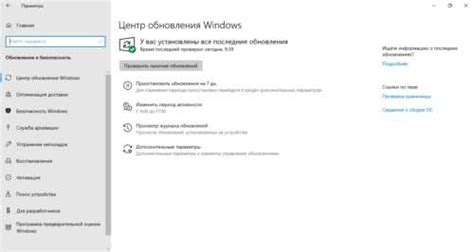
После установки аддонов в Minecraft на ПК важно убедиться, что они работают корректно. Для этого выполните следующие шаги:
1. Запустите игру.
Откройте лаунчер Minecraft и выберите профиль с установленными аддонами.
2. Создайте новый мир.
Нажмите на кнопку "Играть", затем выберите "Однопользовательская игра" и создайте новый мир.
3. Проверьте наличие аддонов в мире.
После загрузки мира нажмите клавишу "Esc" и выберите "Настройки мира". Затем перейдите во вкладку "Пакеты поведения" и проверьте, что установленные аддоны отображаются в списке.
4. Проверьте работу аддонов.
Пройдите по миру, чтобы убедиться, что аддоны работают правильно. Обратите внимание на новые предметы, мобов, блоки или изменения в геймплее. Если что-то не работает или вы сталкиваетесь с ошибкой, попробуйте перезапустить игру или проверить, что аддоны были правильно установлены.
5. Запомните названия аддонов.
При проверке работоспособности аддонов рекомендуется запомнить их названия. Это поможет в дальнейшем обновлении или поиске подобных аддонов.
6. При необходимости обновите аддоны.
Если у вас возникли проблемы с работой аддонов, попробуйте обновить их до последней версии. Посетите официальные сайты аддонов или соответствующие разделы форумов, чтобы проверить наличие обновлений. Переустановите аддоны или найдите инструкцию по обновлению.
Проверка работоспособности аддонов поможет вам насладиться новыми возможностями в игре Minecraft и избежать проблем при их использовании.
Полезные советы и рекомендации при установке аддонов Minecraft

Установка аддонов в Minecraft может быть увлекательным процессом. Однако, чтобы убедиться, что всё работает правильно и без проблем, следуйте нескольким советам:
1. Проверьте совместимость аддонов с вашей версией Minecraft:
Перед установкой аддонов, убедитесь, что они совместимы с вашей версией игры. Некоторые аддоны могут работать только на определенных версиях Minecraft, поэтому важно изучить информацию о совместимости перед установкой.
2. Используйте официальные и надежные источники аддонов:
Для безопасной и надежной установки аддонов рекомендуется использовать официальные и проверенные источники. Избегайте загрузки аддонов с ненадежных сайтов, так как они могут содержать вирусы или вредоносные программы.
3. Сделайте резервную копию игры:
Перед установкой новых аддонов и модификаций, рекомендуется создать резервную копию игры. Это позволит вам вернуться к предыдущей версии, если что-то пойдет не так или если аддоны не будут работать правильно.
4. Читайте отзывы и рекомендации:
Перед установкой аддона полезно прочитать отзывы и рекомендации других игроков. Это может помочь вам избежать проблем и обнаружить полезные советы по установке и использованию аддона.
5. Следуйте инструкциям по установке:
Каждый аддон может иметь свои собственные инструкции по установке и использованию. Внимательно прочитайте их и следуйте указаниям для корректной установки аддона.
Следуя этим советам и рекомендациям, вы сможете без проблем устанавливать и наслаждаться аддонами в Minecraft! Удачи вам в экспериментах с новыми возможностями и функциями!